Como converter AVI para outros formatos no HandBrake
O formato AVI é amplamente utilizado para armazenar vídeos de alta qualidade. O custo é o tamanho grande do arquivo de vídeo. Em muitos casos, você deseja converter seus vídeos AVI para outros formatos de vídeo para economizar armazenamento ou para melhor compatibilidade. Assim, neste post, gostaríamos de apresentar em detalhes como converter vídeos AVI usando HandBrake, um famoso programa de codificação de vídeo.

Você pode seguir as etapas abaixo para usar o HandBrake para converter um vídeo AVI para o formato MP4.
Instale e execute o HandBrake em seu computador. Clique no fonte botão no canto superior esquerdo e selecione Abrir Arquivo. Então você pode importar o vídeo AVI que deseja converter no HandBrake.
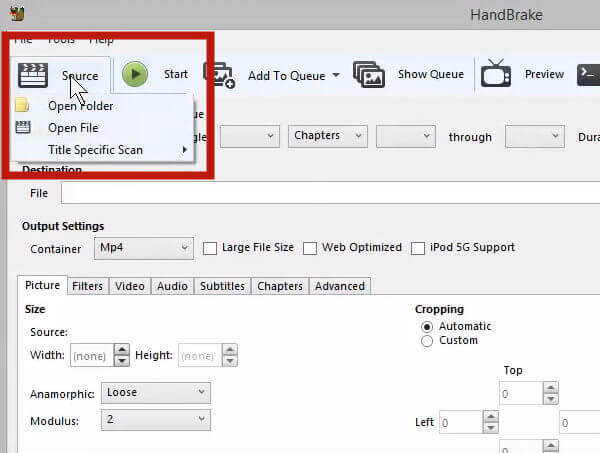
Colocou o Anamórfico para Estrito. Em seguida, selecione Personalizadas para recortar e definir o valor 0 em todas as direções. Então você pode ir para o Vídeo aba.

Sob o Vídeo guia, clique no botão Codec de Vídeo menu suspenso e selecione H.264. Quanto à taxa de quadros, 24 é o suficiente para vídeos comuns.
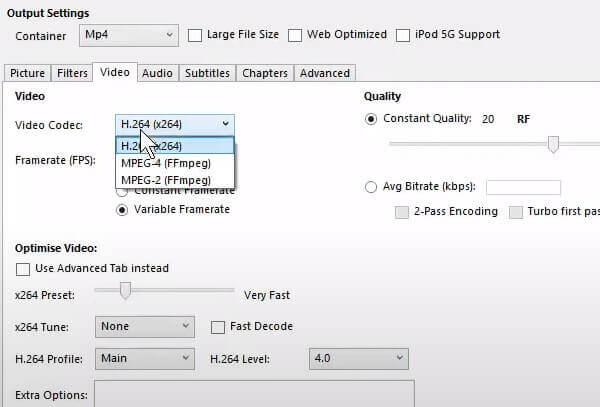
Defina a qualidade do vídeo para o mais alto para que você possa obter o vídeo recodificado com qualidade de imagem original. Se você realmente deseja um arquivo de saída pequeno, use qualidade inferior aqui.

Clique na Procurar para definir o destino do arquivo de vídeo de exportação e inserir um nome de arquivo para ele. Por fim, clique no Início botão para iniciar a tarefa.
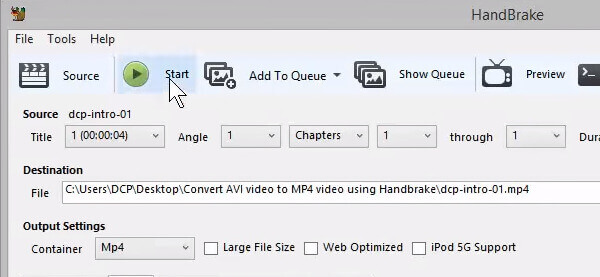
Como você pode ver na interface do programa, o HandBrake possui muitos recursos poderosos. No entanto, a maioria deles não é útil para você, mas torna o processo mais complicado. Aqui, gostaríamos de apresentar uma alternativa ao HandBrake para converter AVI com mais facilidade.
Se você quiser usar HandBrake para ripar DVD, clique aqui para ter um cheque.
Video Converter Ultimate também é um poderoso codificador de vídeo, mas é muito mais fácil de usar. Aqui está a comparação entre os dois programas.
| Video Converter Ultimate | HandBrake | |
|---|---|---|
| Interface | Intuitivo e fácil de usar | Complicado |
| Velocidade de Renderização | Mais rápido | Mais lento |
| Preços | Avaliação gratuita de 1 mês / US $ 44.50 vitalício | código aberto e gratuito |
| editar vídeos | √ | × |
Características principais
Instalar, instalar e lançar Video Converter Ultimate. Ao ver a interface do programa, clique em Adicionar arquivos para importar seu (s) vídeo (s) AVI.
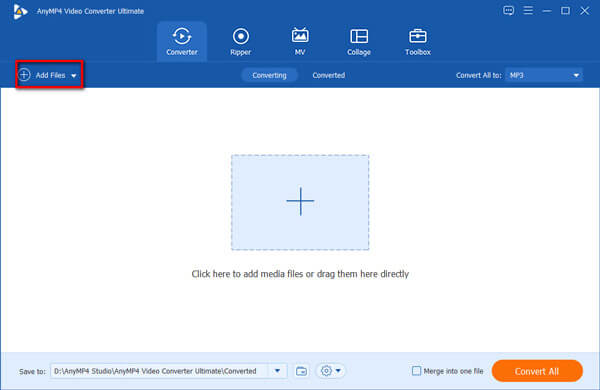
Clique para expandir o Converter tudo em menu suspenso. Certifique-se de que você está sob o Vídeo e selecione uma predefinição de saída de sua preferência, como vídeo MP4 8K. Você também pode clicar em um dos ícones de engrenagem para personalizar uma nova predefinição para exportar o vídeo.
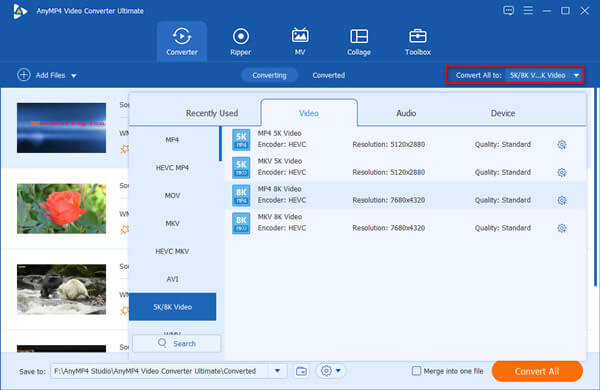
Na parte inferior da interface, você pode definir a pasta de destino do vídeo de exportação. Por fim, basta clicar no Converter tudo botão no canto inferior direito da interface do programa para iniciar a conversão.
1. O que é AVI?
AVI, desenvolvido em 1992 pela Microsoft, é um formato de vídeo padrão para dispositivos Windows. É um formato de contêiner que contém vídeo e áudio. Isso significa que as informações visuais em um arquivo AVI podem ser armazenadas usando vários codecs. AVI usa compactação sem perdas para que os arquivos AVI sejam relativamente maiores.
2. Como faço para converter vídeos AVI sem perder qualidade?
Para converter um vídeo sem perder qualidade, você precisa ter certeza de que o vídeo convertido mantém a resolução, a taxa de quadros e a taxa de bits originais. Para realizá-lo, recomendamos que você use Video Converter Ultimate.
3. Posso alterar o sufixo ".AVI" para alterar o formato do vídeo?
Não, isso não vai funcionar. A simples alteração do sufixo não pode alterar o formato do vídeo. Você precisa recodificar o vídeo com programas de codificação de vídeo profissional como Video Converter Ultimate ou HandBrake para converter o vídeo AVI. Além disso, alterar o sufixo pode fazer com que o seu sistema operacional falhe ao abrir o vídeo.
Neste post, apresentamos como usar o HandBrake para converter vídeos AVI para MP4. Você também pode usar o HandBrake para converter AVI para outros formatos de vídeo da mesma maneira. Na segunda parte, apresentamos uma maneira mais fácil de converter vídeos AVI do que usar o HandBrake, ou seja, usar o Video Convert Ultimate, que pode terminar o trabalho em apenas 3 passos fáceis.
Mais Leitura
Como compactar arquivos de vídeo AVI
O que você deve fazer para compactar arquivos AVI, especialmente os filmes baixados online ou extraídos de DVDs? Saiba mais sobre os 2 métodos eficientes para reduzir o tamanho do AVI.
5 métodos verificados para converter AVI em MOV no Mac
O que você deve fazer quando arquivos AVI não podem ser reproduzidos diretamente no Mac? Quais são os melhores métodos para converter AVI em MOV? Aprenda mais sobre os 5 métodos mais eficientes do artigo.
MKV para AVI - 2 melhores maneiras de converter MKV para AVI sem perder qualidade
Quando você deseja converter MKV para AVI sem perder a nitidez, contraste e cores dos vídeos originais, aqui estão 2 métodos eficientes para converter os arquivos de vídeo sem perder qualidade.
Maneira livre de converter DVD protegido contra cópia para AVI no Windows 10 e Mac
Não ripar DVDs protegidos contra cópia? Basta vir aqui e obter o seu melhor DVD para AVI freeware em 2019. Você pode converter DVD para AVI gratuitamente com qualquer proteção contra cópia em minutos.